华硕笔记本作为一款性能优越的电脑品牌,受到了广大用户的青睐。然而,在长期使用过程中,有时会遇到网卡驱动异常的问题,导致无法正常连接网络。为了帮助用户解决这个问题,本文将介绍一些有效的修复方法,以及在操作过程中需要注意的事项。

检查设备管理器中的网卡驱动状态
1.检查设备管理器中的网卡驱动状态,确认是否存在驱动异常;
2.如果存在异常情况,右键点击网卡驱动,选择“更新驱动程序”;
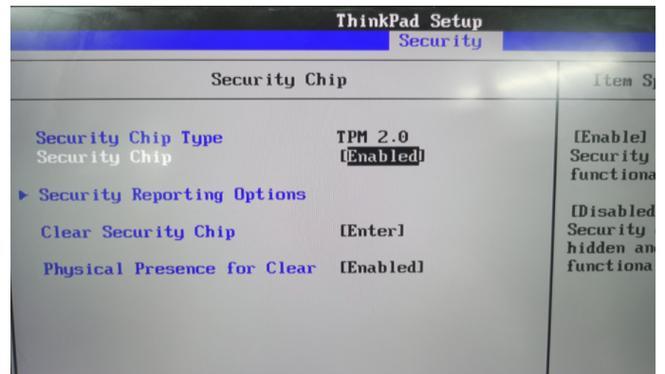
3.在弹出的窗口中选择“自动搜索更新驱动程序”,等待更新完成。
重新安装网卡驱动程序
1.需要下载正确版本的网卡驱动程序;
2.在设备管理器中找到异常的网卡驱动,右键点击选择“卸载设备”;

3.安装下载好的驱动程序,按照提示进行操作。
使用系统自带的硬件和设备故障排除工具
1.打开“控制面板”,选择“硬件和声音”;
2.在“设备和打印机”中找到相关的网卡设备,右键点击选择“故障排除”;
3.按照故障排除工具的提示进行修复操作。
清理电脑垃圾文件和注册表
1.使用专业的清理软件或者系统自带的磁盘清理工具进行清理操作;
2.清理注册表中的无效网卡驱动相关记录,可以使用注册表清理工具进行操作。
检查网络连接和设置
1.检查网络连接是否正常,尝试重新连接或者更换网络;
2.检查网络设置,确保网络配置正确无误。
扫描和清除病毒
1.使用杀毒软件对电脑进行全盘扫描,发现病毒后及时清除;
2.病毒可能会干扰网卡驱动的正常工作,因此需要保证电脑的安全性。
检查硬件连接
1.检查网线是否插紧、网卡是否松动等硬件连接问题;
2.确保硬件连接正常后,重新启动电脑并检查是否修复了异常。
升级操作系统
1.如果长期使用的操作系统版本过旧,建议考虑升级到最新版本;
2.新版本操作系统可能修复了旧版本中存在的一些网卡驱动问题。
运行Windows网络诊断工具
1.打开“控制面板”,选择“网络和共享中心”;
2.在左侧菜单中选择“更改适配器设置”,找到相关网卡设备;
3.右键点击选择“诊断”,根据工具提示进行操作。
恢复系统到初始状态
1.如果以上方法都无法解决问题,可以考虑恢复系统到出厂设置;
2.恢复系统会删除所有数据,请提前备份重要文件。
联系华硕客服或专业技术人员
1.如果以上方法均无效,建议联系华硕客服或专业技术人员获取更详细的帮助;
2.专业人士可以通过远程操作的方式帮助解决问题。
注意事项:备份数据
在进行任何修复操作之前,务必备份重要的个人数据,以免因操作失误导致数据丢失。
注意事项:下载驱动程序的可靠性
下载网卡驱动程序时,确保来源可靠,避免下载到恶意软件或错误版本的驱动程序。
注意事项:操作前关闭杀毒软件
在进行驱动修复操作之前,最好先关闭杀毒软件,以免其干扰操作过程。
注意事项:谨慎操作注册表
在清理注册表时,谨慎操作,确保备份注册表或者使用可信的注册表清理工具。
华硕笔记本网卡驱动异常是一个常见的问题,但通过合理的修复方法和注意事项,用户可以有效解决这个问题。在修复过程中,务必注意备份重要数据、下载可靠的驱动程序、关闭杀毒软件,并谨慎操作注册表。如果以上方法都无效,建议联系华硕客服或专业技术人员获取更详细的帮助。
标签: #网卡驱动异常修复

